Si vous devez utiliser un logiciel spécifique pour un travail, nous allons vous montrer comment concentrer sa puissance et augmenter sa priorité pour une meilleure performance.
Ouvrez le gestionnaire des tâches
Il est toujours bon de rappeler que le Menu démarrer Windows envoie vers de nombreuses fonctions de réglages de votre matériel en effectuant dessus un clic droit. Ici, nous choisissons donc le menu Gestionnaire des tâches.
Chaque logiciel en cours d’utilisation est listé dans la section application. Vous pouvez analyser la façon dont chacun accapare des ressources mémoires ou la puissance de votre processeur.
Cliquez sur l’onglet Performance. La fenêtre expose la façon dont sont exploités plusieurs éléments physiques de votre machine. Vous pouvez déjà constater à quelle hauteur sont sollicités votre processeur et la mémoire vive.
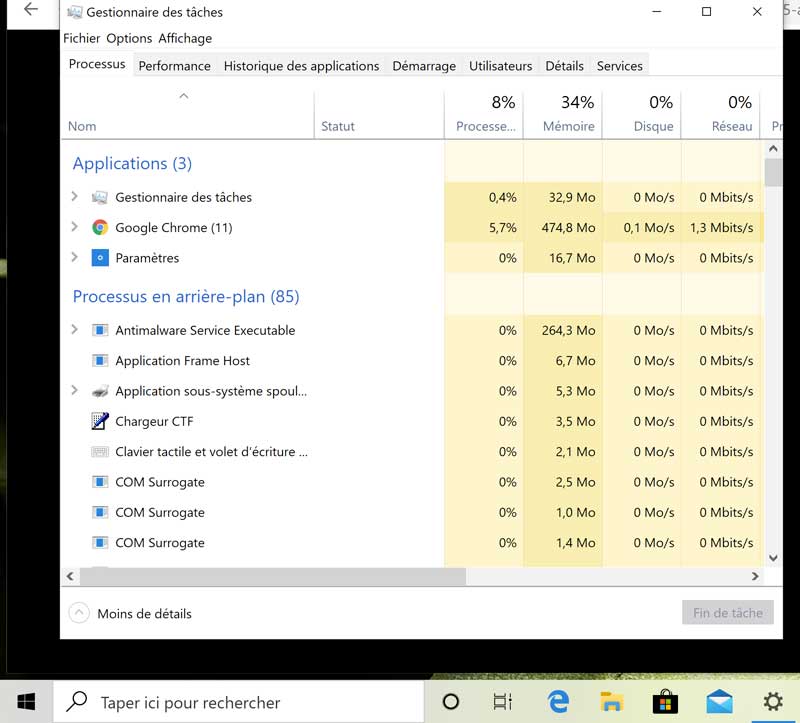
Lancez le logiciel dont vous voulez augmenter la priorité et utilisez les touches alt+tab de votre clavier pour revenir sur le gestionnaire de tâches ; un bon moyen de voir quelle partie de votre PC est à la peine.
Cliquez sur l’onglet Détails. Prenons encore l’exemple de Chrome, vous constatez qu’il prend des ressources pour chacun des onglets ouverts. Pensez donc déjà à fermer les applications inutilisées pour gagner en puissance.
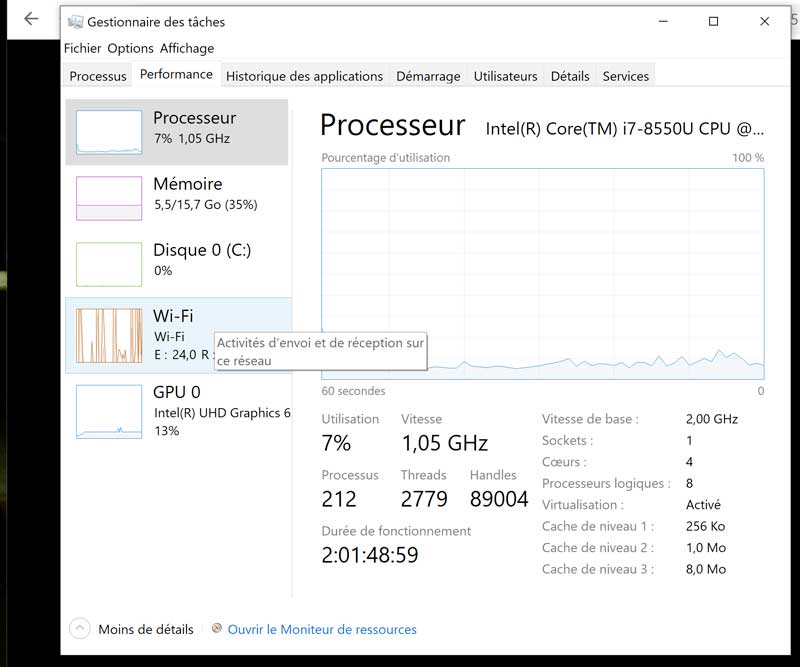
Faites un clic droit sur le logiciel pour lequel vous souhaitez un regain de puissance et de mémoire, par exemple votre logiciel de montage si vous encodez une vidéo, puis cliquez sur Définir la priorité et choisissez Haute.
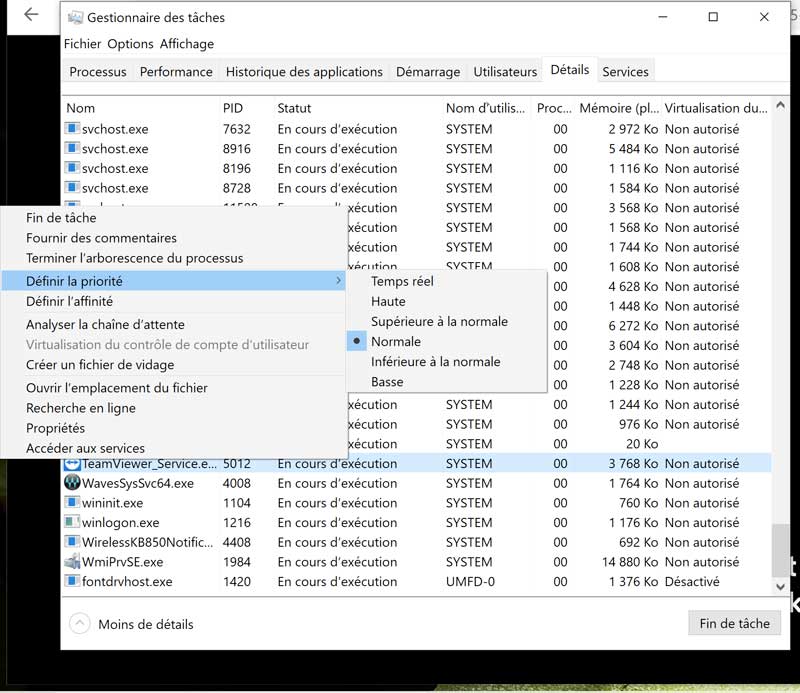
Microsoft informe que le changement de priorité rend le système instable.
Lorsque vous redémarrez votre PC ou fermez le logiciel, celui-ci repasse automatiquement en mode normal.